
- مؤلف Lynn Donovan [email protected].
- Public 2023-12-15 23:43.
- آخر تعديل 2025-01-22 17:16.
كيف انهيار كل و وسعت كل كود المصدر في استوديو مرئي . إلى انهيار جميع الفئات / الوظائف / الغواصات ، اضغط على CTRL + M ، CTRL + O. وإلى وسعت كلهم مرة أخرى ، فقط اضغط على CTRL + M ، CTRL + P.
بخصوص هذا ، كيف يمكنك طي الصفوف في Visual Studio؟
سوف CTRL + M + M انهيار / توسيع القسم الحالي. سوف CTRL + M + A. انهيار كل ذلك حتى في ملفات Html. هذه الخيارات موجودة أيضًا في قائمة السياق ضمن مخطط تفصيلي. انقر بزر الماوس الأيمن في المحرر -> مخطط تفصيلي للعثور على جميع الخيارات.
كيف يمكنني تمكين المخطط التفصيلي في Visual Studio؟
- لتعطيل المخطط التفصيلي وعرض كل التعليمات البرمجية ، اختر عرض | الخطوط العريضة | وقف مخطط تفصيلي أو عرض | مخطط تفصيلي | أوقف إخفاء التيار في القائمة الرئيسية.
- لتمكين المخطط التفصيلي ، اختر عرض | مخطط تفصيلي | ابدأ المخطط التفصيلي التلقائي في القائمة الرئيسية.
علاوة على ذلك ، كيف يمكنني طي جميع المناطق في Visual Studio؟
سوف Ctrl + M + O انهيار جميع . سيتم توسيع Ctrl + M + P الكل وتعطيل المخطط التفصيلي. سوف Ctrl + M + M انهيار / توسيع القسم الحالي. هذه الخيارات موجودة أيضًا في قائمة السياق ضمن مخطط تفصيلي.
ما هو #region في C #؟
# منطقة يتيح لك تحديد كتلة من التعليمات البرمجية التي يمكنك توسيعها أو طيها عند استخدام ميزة التحديد في Visual Studio Code Editor. في ملفات التعليمات البرمجية الأطول ، من الملائم أن تكون قادرًا على طي أو إخفاء واحد أو أكثر المناطق بحيث يمكنك التركيز على جزء الملف الذي تعمل عليه حاليًا.
موصى به:
ما الفرق بين توسيع Seagate والنسخ الاحتياطي؟
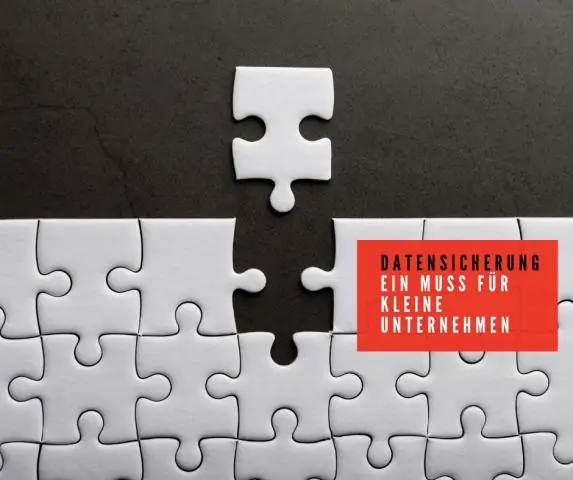
يبلغ وزن Seagate Backup Plus 224 جرامًا ، بينما يبلغ وزن Seagate Expansion 270 جرامًا. يعد Seagate Backup Plus أكثر إحكاما وخفة الوزن من Seagate Expansion. الفرق المهم الآخر بين هذين القرصين الصلبين هو حول فترة الضمان. يعد Backup Plus أرخص قليلاً من قرص التوسيع الثابت
كيف يمكنك توسيع وتقليل الصفوف في Excel؟

تجميع الصفوف في Excel حدد الصفوف التي تحتوي على بيانات متشابهة عن طريق النقر والسحب على أرقام الصفوف الموجودة على يسار البيانات. انقر فوق المجموعة ضمن علامة التبويب البيانات. قم بطي أقسام معينة من خلال النقر فوق علامة "-" ، أو توسيعها بالنقر فوق علامة "+". تصغير جميع الأقسام المتشابهة من خلال النقر على 1 في صف تسمية العمود
كيف يمكنني تمكين شهادة SSL في Visual Studio؟

قم بإنشاء مشروع Web Api جديد في Visual Studio: حدد / انقر فوق اسم مشروع Web API في مستكشف الحلول ، ثم انقر فوق علامة التبويب خصائص. اضبط "SSL Enabled" على "true": ستعرض نافذة الخصائص نفسها أيضًا عنوان URL الخاص بـ HTTPS للتطبيق
ما هي بطاقات توسيع الكمبيوتر؟

بطاقة التوسيع هي بطاقة / لوحة إلكترونية تُستخدم لإضافة وظائف إضافية إلى الكمبيوتر. يتم إدخاله في فتحة التوسعة على اللوحة الأم للكمبيوتر. تتوفر العديد من فئات بطاقات التوسيع المختلفة ، بما في ذلك بطاقات الصوت وبطاقات رسومات الفيديو وبطاقات الشبكة وقريبًا
كيف يمكنني تمكين كود PHP في Visual Studio؟

في Visual Studio Code ، حدد "ملف" ثم "فتح مجلد" واختر المجلد الذي يحتوي على كود PHP الخاص بك. اختر عرض التصحيح من الجانب الأيسر ثم انقر فوق الزر تصحيح لتكوين بيئة تصحيح الأخطاء الخاصة بنا. في المرة الأولى التي يتم فيها تحديد الزر "تصحيح" ، سيتم إنشاء ملف تكوين تصحيح الأخطاء
